

Этот раздел содержит следующие инструкции.
1. Настройка домена PRISMAsync Print Server
2. Добавление доменных групп пользователей, к которым относятся пользователи смарт-карт NFC
3. Подключение устройства чтения смарт-карт
4. Настройка использования смарт-карт NFC
Выполните процедуры в указанном порядке.
Сначала необходимо создать домены PRISMAsync Print Server, соответствующие доменам LDAP, в которых сохранены учетные записи пользователей смарт-карт NFC.
Откройте Settings Editor и перейдите в раздел: .
 Вкладка [Домены]
Вкладка [Домены] Добавьте домен.
Проверьте, правильно ли введены данные в поле [Фильтр поиска для идентификатора пользователя смарт-карт NFC] .
Строка данных должна указывать на свойство, содержащее идентификатор UID (user identifier) на сервере каталогов LDAP.
 Фильтр поиска
Фильтр поискаПример.
В данном примере с использованием Windows Server Active Directory идентификатор UID (user identifier) смарт-карты сохранен в поле Office.
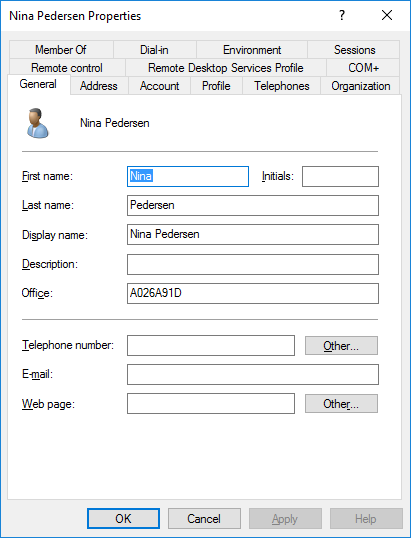 Windows Server Active Directory
Windows Server Active DirectoryВыберите [Особый] для параметра [Порт LDAP] .
Затем введите учетные данные для входа на сервер LDAP: [Имя пользователя LDAP] и [Пароль LDAP] В зависимости от значения параметра [Суффикс имени пользователя], к имени пользователя добавляется полное доменное имя или суффикс имени пользователя.
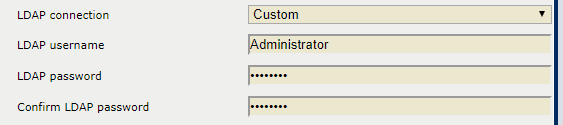 Авторизация LDAP
Авторизация LDAPНеобходимо добавить группы пользователей домена PRISMAsync Print Server, соответствующие группам пользователей LDAP, к которым относятся учетные записи пользователей смарт-карт NFC.
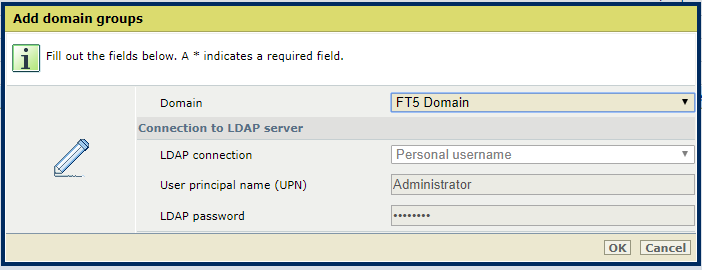 Добавить доменные группы
Добавить доменные группыДобавьте доменные группы пользователей, к которым относятся пользователи смарт-карт NFC.
Выберите [Индивидуальное имя пользователя] для параметра [Порт LDAP].
Введите учетные данные для входа на сервер LDAP в полях [Основное имя пользователя (UPN)] и [Пароль LDAP].
В зависимости от значения параметра [Суффикс имени пользователя], к имени пользователя добавляется полное доменное имя или суффикс имени пользователя.
Настройка конфигурации смарт-карт NFC включает в себя настройку ряда параметров и тест конфигурации. Вам необходимо подсоединить устройство чтения смарт-карт и воспользоваться смарт-картой NFC.
Подключите устройство чтения к свободному USB-порту на боковой части сервера PRISMAsync Print Server.
Откройте Settings Editor и перейдите в раздел: .
 Вкладка [Пользователи]
Вкладка [Пользователи] Щелкните [Настройка смарт-карт NFC].
 Параметр [Настройка смарт-карт NFC]
Параметр [Настройка смарт-карт NFC] Воспользуйтесь параметром [Использовать смарт-карты NFC для входа], чтобы разрешить использование смарт-карт NFC.
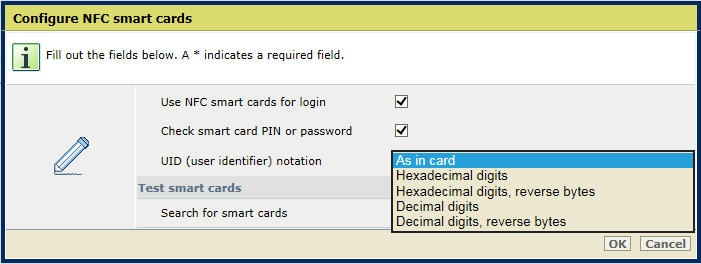 Параметры [Настройка смарт-карт NFC]
Параметры [Настройка смарт-карт NFC] Воспользуйтесь параметром [Проверить PIN-код или пароль смарт-карты], чтобы активировать проверку пароля, соответствующего паролю LDAP пользователя.
Воспользуйтесь параметром [Запись идентификатора пользователя], чтобы выбрать способ отображения UID (user identifier) в разделе информации о пользователе LDAP.
Щелкните [OK] или продолжите тест конфигурации смарт-карт.